Correggi l’errore DirectX su Windows 11/10

Correggi l’errore DirectX su Windows 11/10
- Esegui lo strumento di diagnostica DirectX (DxDiag)
- Esegui la scansione SFC e DISM
- Aggiorna Windows
- Installa la versione precedente di DirectX
- Aggiorna driver grafico
- Installa gli ultimi ridistribuibili di Visual C++ e il file. NET Framework
Diamo un’occhiata alla descrizione del processo in relazione a ciascuna delle soluzioni elencate.
1] Esegui lo strumento di diagnostica DirectX (DxDiag)
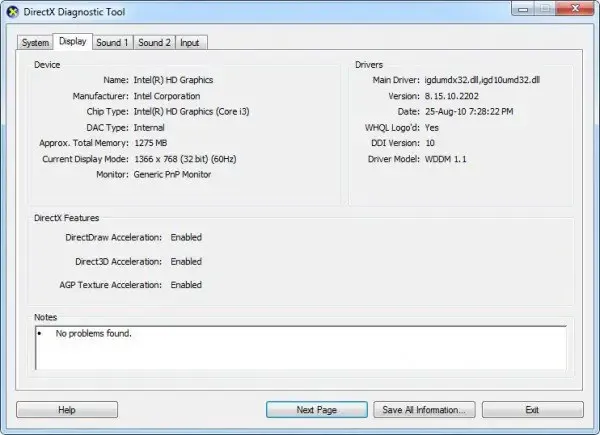
Se riscontri errori DirectX, puoi iniziare la risoluzione dei problemi eseguendo lo strumento di diagnostica DirectX (DxDiag) e vedere se questo aiuta. Altrimenti, continua con la prossima correzione suggerita.
2] Eseguire la scansione SFC e DISM
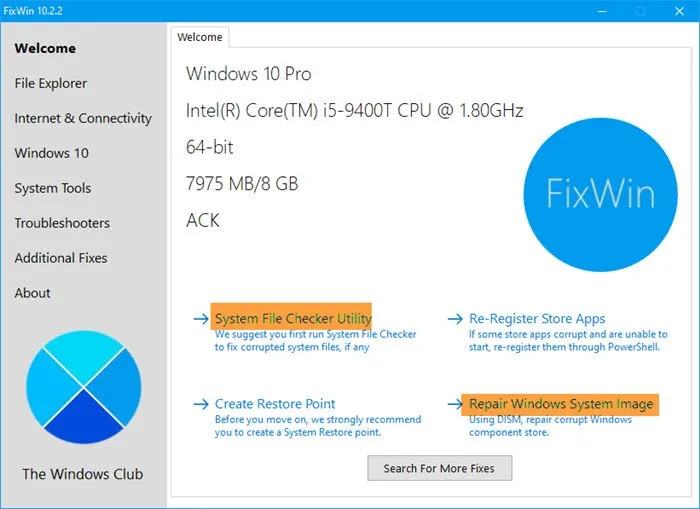
Mentre lo strumento DISM può riparare un’immagine di sistema danneggiata, il Controllo file di sistema può riparare e sostituire i file del sistema operativo Windows danneggiati. Puoi avviarli con un solo clic grazie al nostro software portatile FixWin .
Avvia FixWin, quindi seleziona Esegui controllo file di sistema dalla finestra di benvenuto. Si consiglia di riavviare il computer al termine della scansione. Esegui lo strumento DISM per correggere l’immagine del sistema se ne senti la necessità.
3] Aggiorna Windows
Molti difetti e problemi di sistema possono essere risolti utilizzando gli aggiornamenti di Windows. Puoi provare ad aggiornare gli aggiornamenti di Windows più recenti se hai DirectX 12 che non funziona con l’errore di Windows e vedere se questo aiuta. D’altra parte, se l’errore si è verificato dopo un recente aggiornamento di Windows, è possibile eseguire Ripristino configurazione di sistema o disinstallare l’aggiornamento .
4] Installa la versione precedente di DirectX
Installa il file dopo averlo scaricato, quindi riavvia il computer. La maggior parte dei problemi di DirectX dovrebbe essere riparata dopo il riavvio del computer.
5] Aggiorna il driver grafico
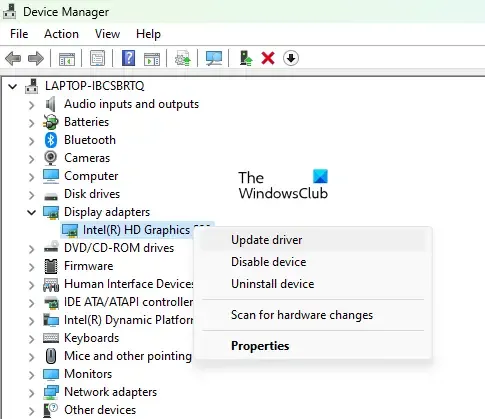
Assicurati di eseguire la versione più recente del driver grafico. Se disponi di driver obsoleti, corrotti, mancanti o incompatibili, potresti ricevere errori DirectX. È necessario aggiornare il driver grafico per risolvere il problema utilizzando uno dei metodi seguenti.
- È possibile aggiornare manualmente il driver grafico tramite Gestione dispositivi se è già stato scaricato il file .inf o .sys per il driver.
- È inoltre possibile aggiornare il driver tramite il prompt dei comandi .
- In Windows Update, puoi anche ottenere gli aggiornamenti dei driver nella sezione Aggiornamenti opzionali.
- È possibile scaricare l’ultima versione del driver dal sito Web del produttore dell’hardware grafico.
- Un’altra opzione disponibile è quella di aggiornare automaticamente i driver utilizzando uno dei software di aggiornamento driver gratuiti .
6] Installare gli ultimi ridistribuibili di Visual C++ e il file. NET Framework
Questa soluzione richiede di assicurarsi di scaricare e installare gli ultimi ridistribuibili di Visual C++ e .NET Framework sul sistema Windows 11/10.
Speriamo che questo aiuti!
Windows 11 supporta DirectX 11?
Sui PC Windows, DirectX è in genere installato per impostazione predefinita. La versione più recente di DirectX 12 Ultimate, inclusa per impostazione predefinita in Windows 11 e 10, è stata rilasciata da Microsoft. Alcune app e programmi, tuttavia, necessitano ancora delle versioni precedenti di DirectX, come DirectX 9 e 11.
Come posso correggere gli errori di DirectX in Windows 11/10?
Il metodo più efficace per risolvere i problemi di DirectX è in genere quello di disinstallare completamente i driver video esistenti utilizzando la comune utilità Display Driver Uninstaller , riavviare il computer e quindi reinstallare i driver di dispositivo della scheda video disponibili nella pagina di supporto per il PC. I suggerimenti che abbiamo fornito in questo post possono anche aiutarti a correggere gli errori di DirectX in Windows 11/10.



Lascia un commento